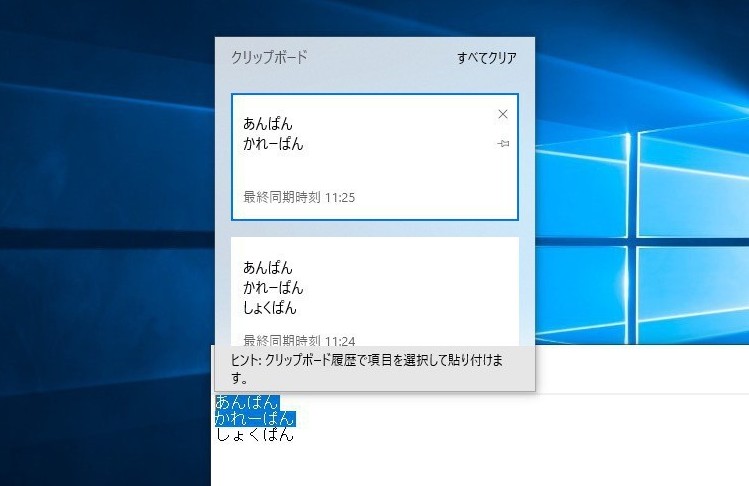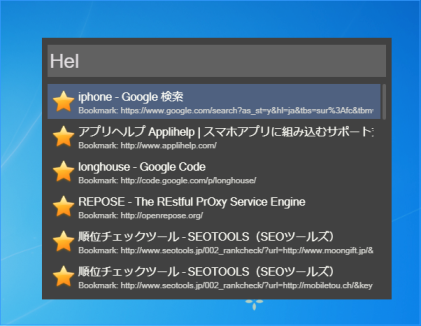ショートカット
2021.05.25
ITソリューション事業部 第1開発部の金澤です。
自身がものぐさな性格というのもあり、
毎日触れるもの・使うものをより快適に使いたい(楽をしたい)と常々思っており、
仕事道具兼私生活でも利用している、PC・スマホのショートカット等を調べるのが好きだったりします。
殆どの人はPC・スマホを使われているかと思うので、
何かのヒントや活用できるものがあればと思い、
ベタなものが多いですが職種問わず使えそうなものを紹介してみたいと思います。
※今回、Windowsで利用できるものを紹介しています。
①クリップボード活用
win10で、数年前に標準で搭載されたようですが、
有効になっていれば[Windowsキー + V]で呼び出し可能で、
今までコピーしたテキストの履歴を見ることができます。
・コピーの上書きでミスした際に呼び出す
・よく使う文章を定型文として登録する
・連続コピーして貼り付けしたい時
などが可能で便利です。
フリーソフトでwin10標準のものより高機能なものもあったりします。
②ランチャーアプリ
普段、Windowsを利用しているのですが、最近Macを触る機会があり、
Mac標準のSpotlightという機能を使ってみて良さげだったので、Winで逆輸入して活用しています。
通常、ファイルやアプリを起動する際、マウスでポチポチ辿るかと思うのですが、
ランチャーアプリ起動→ファイル・アプリ名あいまい検索→直接起動 といったことができます。
ブラウザのブックマーク内も検索してくれたり、細かい設定にも飛べたりするので、何かと便利です。
③言語切替
こちらもMacを使っていて感じたのですが、
Windowsで文字入力をする際、[半角/全角]キーで言語切替するのがデフォだと思いますが、
よくよく考えたらかなり遠い位置にあって、指がしんどかったので、
設定で別のキーに設定したところ、指の動かす範囲が少なくて楽になりました。
普段使わないけど、指の近くにあるキーに言語切替を割り当てるのがおすすめです。
④マウスジェスチャー
Webブラウザで調べ物をしている時、
前のページへ戻る、タブを消す・切り替えたり諸々あると思いますが、
前へ戻る:マウス右クリック→左にマウスを動かす
タブ消す:マウス右クリック→マウスをL字に動かす
タブ移動:マウス右クリック→マウスをL字の逆に動かす
といった操作でサクサク動かせて快適でおすすめです。
そこまでやらなくても十分とというものが大半かもしれませんが、
使ってみれば便利なものが多数なので、活用できそうなものがあればお試しください。
ダイヤモンドファンタジーでは
一緒に働いて頂けるメンバーを
募集しています。